Windows10 エクスプローラで外付けドライブを重複表示されない様にする方法
現在Windows10のエクスプローラをファイラーとして使っているのですが、ハードディスクやUSBメモリ等の外付けドライブはなぜか2重に表示する様になっています。
この2重表示、なんとも説明しにくいのですが地味に使いにくくて困っていました。
そこで今回は外付けドライブを2重に表示させない方法についてまとめたいと思います。
また今回の操作はレジストリエディタを使用します。レジストリエディタの操作そのものは主旨とは外れるので割愛しますが、関係ない所を操作すると最悪パソコンが起動しなくかったり変な動作したりするのでミスには注意してください。
やりたい事
標準だと下記の画像の様に外付けドライブが重複して表示されるので、下の文を表示されない様にする設定です。
初心者には分かりにくいから外にも出したのかもしれません。でもフォルダーツリーが余計に長くなり余計分かりにくくなりました。このドライブの複数表示とZIPファイルのフォルダー表示は大型アップデートが行われる度に復活します。
ZIPファイルのフォルダー表示 を中止する方法は「Windows10 エクスプローラで圧縮フォルダの表示を無効化する方法」にてまとめています。
設定方法
レジストリエディタで下記の2箇所から値を削除するとドライブが2重で表示されなくなります。 本来は両方あるのでしょうが、私の環境では片方だけの場合がありました。なので両方ない事を確認してください。 また削除すればすぐ反映され再起動は不要です。また削除対象の{ }で囲まれたキーを「DelegateFolders」以下に追加すれば復活します。
[HKEY_LOCAL_MACHINE\SOFTWARE\Microsoft\Windows\CurrentVersion\Explorer\Desktop\NameSpace\DelegateFolders\
にあるキー(フォルダーみたいな奴)
{F5FB2C77-0E2F-4A16-A381-3E560C68BC83}]
を削除する(上で右クリックして削除で消えます)[HKEY_LOCAL_MACHINE\SOFTWARE\WOW6432Node\Microsoft\Windows\CurrentVersion\Explorer\Desktop\NameSpace\DelegateFolders\
にあるキー(フォルダーみたいな奴)
{F5FB2C77-0E2F-4A16-A381-3E560C68BC83}]
を削除する(上で右クリックして削除で消えます)レジストリファイルを用意してもいいのかも
また大型アップデートの度に復活します。なので削除用のレジストリファイルを作成しておくとすぐ反映できて楽だと思います。下記の中身をメモ帳などで保存し、拡張子を「.reg」にすればレジストリファイルの完成です。ただもしかすると変な改行入るかもしれないのでご注意ください。
Windows Registry Editor Version 5.00
[-HKEY_LOCAL_MACHINE\SOFTWARE\Microsoft\Windows\CurrentVersion\Explorer\Desktop\NameSpace\DelegateFolders\{F5FB2C77-0E2F-4A16-A381-3E560C68BC83}]
[-HKEY_LOCAL_MACHINE\SOFTWARE\WOW6432Node\Microsoft\Windows\CurrentVersion\Explorer\Desktop\NameSpace\DelegateFolders\{F5FB2C77-0E2F-4A16-A381-3E560C68BC83}]参考サイト
最後に参考にさせて頂いたのはこちらのサイトです。
おわりに
とりあえず私が対処したのはこんな所です。
余計なドライブ表示が減るので変に混乱する事が無くなりました。なんとなく初心者向けにPCから外付けドライブの表示を出したのでしょう。でも逆にどうにも不便なんですよね。
UIの話だからどっちもどっち、で正解がないのかもしれません。
前述していますが、「Windows10 エクスプローラで圧縮フォルダの表示を無効化する方法」で似た様な機能の修正方法をまとめていますのでよろしければご確認ください。
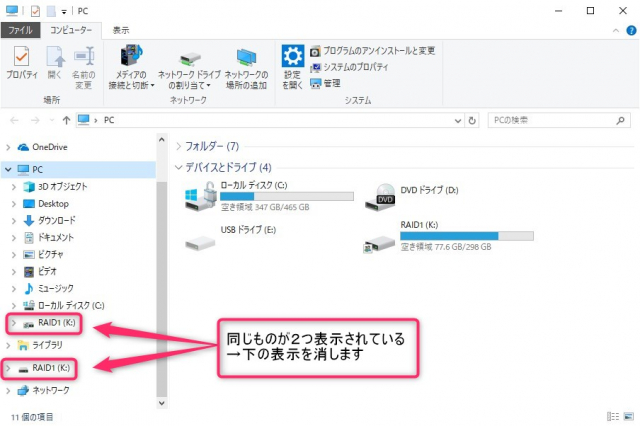

 https://sakura86.com/windows10-archive-not-folder/
https://sakura86.com/windows10-archive-not-folder/
ディスカッション
コメント一覧
まだ、コメントがありません